MMGuardian kokemuksia 2025: Onko se arvoinen?
MMGuardian - Yleiskatsaus 2025
Myönnän, että MMGuardianin ominaisuudet tekivät minuun vaikutuksen ensisilmäyksellä. Olen kuitenkin oppinut yhden asian testatessani lapsilukkoja ja muita kyberturvallisuuteen keskittyviä työkaluja: pelkkä ominaisuuksien listaaminen on paljon helpompaa kuin niiden toteuttaminen käytännössä.
Suosikkiominaisuuteni oli sovellusten ryhmittely, jonka avulla pystyin luomaan kaikkia ryhmän sovelluksia koskevia sääntöjä. En ole törmännyt vastaavaan ominaisuuteen muissa lapsilukkosovelluksissa. Loin esimerkiksi ryhmän, joka kattoi kaikki pelit ja some-sovellukset, ja rajoitin sitä kuinka paljon lapseni voi käyttää näitä sovelluksia. Pidin tästä, sillä se opettaa tyttärelleni ajanhallintaa, mutta hän voi kuitenkin käyttää puhelinta muihin tarkoituksiin, kuten läksyjen tekoon tai ystävien kanssa jutteluun. Olin hieman pettynyt, etten voinut rajoittaa päivittäistä ruutuaikaa muuta kuin luomalla aikataulun. Jos haluat asettaa yleisen päivittäisen rajoituksen ruutuajalle, suosittelen kokeilemaan Qustodiota. Voit kokeilla sitä ilmaiseksi 30 päivän ajan hyödyntämällä rahat takaisin -takuuta.
Käyn kaikki ominaisuudet perusteellisesti läpi tässä arvostelussa, mutta jos aikasi on kortilla, tässä on lyhyt yhteenveto. MMGuardian sisältää mukautettavan verkkosuodattimen, joustavat työkalut ruutuajan hallintaan, sijainnin seurantaominaisuuden, sovellusten valvontatyökalun sekä paljon muuta.
MMGuardianilla on 14 päivän ilmainen kokeilujakso, joten pystyin arvioimaan sovelluksen joutumatta antamaan maksutietojani.
Ominaisuudet
Kun sovellus on asennettu lapsen laitteelle ja tarvittavat käyttöoikeudet annettu, voit hallita sovellusta ja tarkastella tietoja ja raportteja pääkoontinäytöllä. Käytin itse verkkopohjaista koontinäyttöä, mutta voit myös ladata sovelluksen, joka sisältää kaikki ominaisuudet ja raportit.
Värikkäät kaaviot ja graafit näyttävät kaikki tarpeelliset tiedot yhdellä silmäyksellä. Näihin tietoihin lukeutuvat esimerkiksi lapsen käyttämät verkkosivustot ja sovellukset sekä kenelle he soittelevat ja lähettävät viestejä.
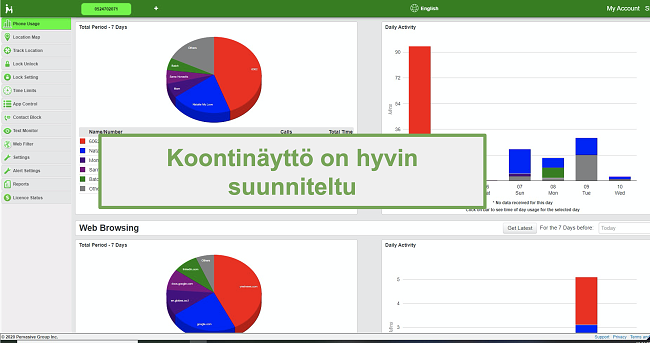
Mukautettava verkkosuodatin
MMGuardianin verkkosuodattimia voi käyttää kahdella eri tavalla. Voit valita valmiin suodattimen lapsen iän perusteella tai käydä manuaalisesti läpi kaikki 147 kategoriaa ja valita, mitkä niistä haluat sallia ja estää. Voit myös estää ja sallia tiettyjä URL-osoitteita suodattimen asetuksista riippumatta.
Suodatin teki minuun vaikutuksen. Se tunnisti lapseni kirjoittamat sivustojen osoitteet ja esti ne jo ennen kuin sivu ladattiin.
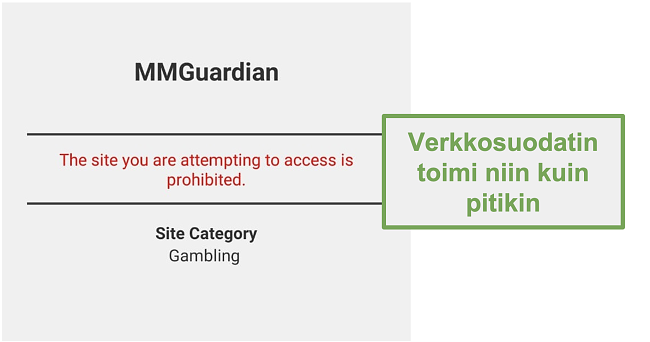
Verkkosuodatin toimii vain Chromen (myös Incognito-tilassa) ja MMGuardian-selaimen kanssa. Kun tyttäreni yritti avata toisen selaimen puhelimellaan, se estettiin, ja sovellus kehotti käyttämään toista selainta. Pidin tästä, sillä se esti tytärtäni kiertämästä asettamiani rajoituksia.
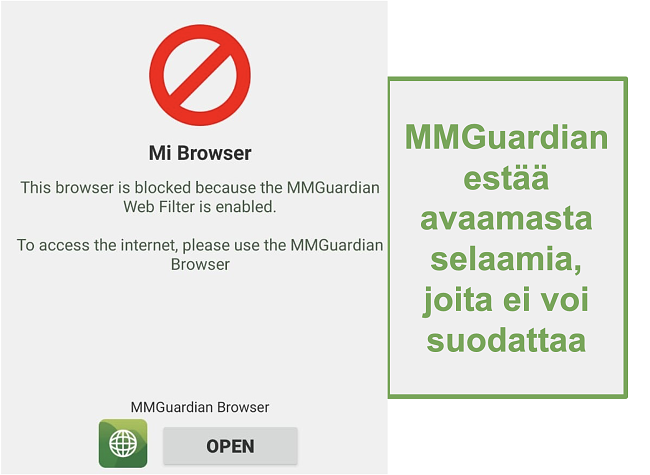
Sosiaalisen median viestintäsovellusten valvonta
Sosiaalisen median viestintäsovellusten valvontatyökalut jakautuvat kahteen osaan. Näen ensinnäkin, kenen kanssa tyttäreni on yhteyksissä ja voin lukea viestit. Tämä on toki kätevää, mutta lapseni lähettää niin paljon viestejä, etten millään ehdi käymään niitä kaikkia läpi. Siksi ehkä tätäkin olennaisempaa onkin, että pystyin luomaan listan avainsanoista, joita halusin valvoa. Sain ilmoituksen, jos tyttäreni lähetti tai vastaanotti viestin, joka sisälsi jonkin avainsanoista. Tämän työkalun ainut varjopuoli on, että vanhemman tulee tietää oikeat avainsanat. Slangisanojen lisäksi on tärkeää huomioida, että lapset eivät välitä kirjoitusvirheistä WhatsAppin, TikTokin ja Instagramin kaltaisissa sovelluksissa.
MMGuardianilla on myös varoitusominaisuus, joka tunnistaa 10 vaaralliseen tai haitalliseen kategoriaan kuuluvat avainsanat. En kuitenkaan löytänyt tietoa siitä, mitä avainsanoja eri kategoriat sisältävät. Joudut siis luottamaan siihen, että MMGuardianin tiimi on koonnut riittävän kattavan listan. Voit toki myös lisätä haluamasi sanat itse listalle.
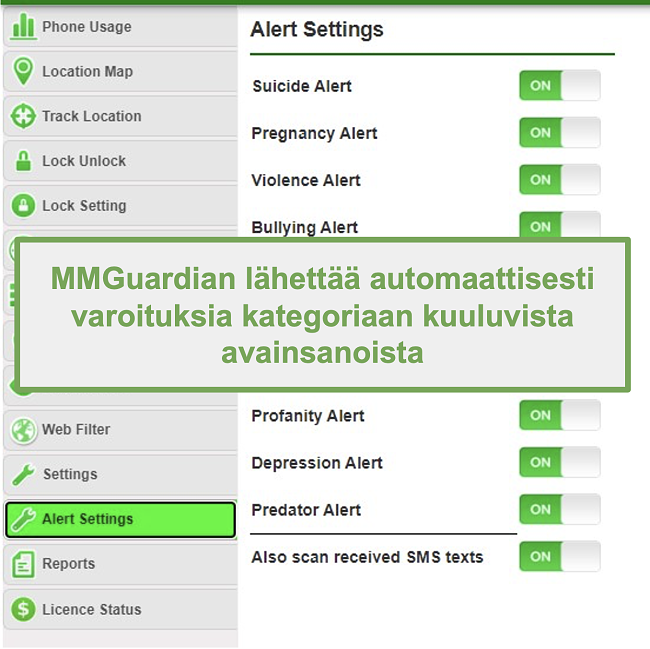
Useita työkaluja ruutuajan valvontaan
Tyttäreni voi viettää tunteja tuijottamalla puhelimen ruutua, mikä tekee minut ja vaimoni hulluksi. Tästä syystä ruutuajan rajoittaminen on erittäin tärkeää perheessämme.
Voit rajoittaa ruutuaikaa kätevästi aikataululla. Voit estää puhelimen käytön koulupäivän aikana tai öisin, kun lapsen pitäisi olla nukkumassa. Aikataulu on melko joustava. Voit valita tiettyjä päiviä tai luoda yleisiä sääntöjä arkipäiville ja viikonlopulle. Pidin siitä, että aikataulu jakaa päivän viiden minuutin pituisiin pätkiin.

Pettymyksekseni MMGuardianilla ei voi asettaa yleistä päivittäistä ruutuajan rajoitusta. Saatavilla on kuitenkin uniikki sovellusten hallintaominaisuus, josta pidin erittäin paljon. Pystyin rajoittamaan tämän ominaisuuden avulla sitä, kuinka kauan tyttäreni voi käyttää yksittäisiä sovelluksia. Tästä ominaisuudesta tekee vielä paremman se, että sovellukset voi ryhmitellä esimerkiksi sosiaalisen median sovelluksiin ja peleihin, jolloin voit asettaa rajoituksia ryhmäkohtaisesti. Pidin tästä erityisesti siksi, että tyttäreni voi viettää helposti koko päivän TikTokin ja Instagramin parissa. Pystyin rajoittamaan näiden sovellusten käyttöä lisäämällä ne ryhmään.
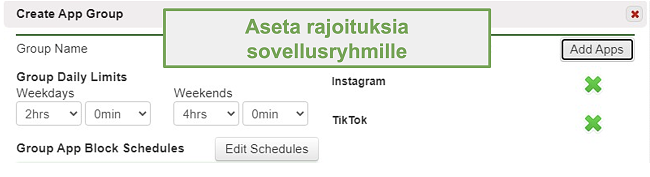
MMGuardianilla on myös lukitustoiminto, jolla voi estää puhelimen käytön etänä aikataulusta riippumatta. Jos haluat rajoittaa päivittäistä ruutuaikaa yleisellä asetuksella, tutustu Norton Familyyn ja kokeile sitä itse ilmaiskokeilun avulla.
Estä yhteystiedot
Kouluikäisten keskuudessa on hankala välttyä draamalta, ja siksi pidän seuraavasta ominaisuudesta. Jos tiedän toisen lapsen lähettävän tyttärelleni ikäviä viestejä tai kiusaavan häntä, voin estää heitä ottamasta yhteyttä toisiinsa. Tämä pätee kaikkiin lapsen yhteystiedoissa oleviin henkilöihin, joihin en halua lapseni pitävän yhteyttä. Esto toimii molempiin suuntiin – se estää niin saapuvat kuin lähtevätkin puhelut ja viestit.
Sijainnin seuranta
MMGuardian käyttää laitteen GPS:ää ja näyttää lapsen sijainnin reaaliajassa. Näen kartalta, missä lapseni on, mikä tuo mielenrauhaa, kun lapseni on muualla.
Toiminto ei käytä paikannusrajoja, eli et voi asettaa sillä ns. “sallittua aluetta”, jonka sisällä lapsesi tulisi olla. Voit kuitenkin käyttää sijainnin seurantaa, joka päivittää lapsen sijainnin määritetyin aikavälein. Ominaisuus on täysin mukautettavissa, ja voit luoda myös aikataulun, jonka avulla sijaintitiedot päivitetään joka päivä samaan aikaan. Asetin sijainnin seuranta-aikataulun alkamaan koulupäivän päätyttyä, jotta näin minne lapseni oli menossa. Näin tyttäreni ei joudu kertomaan joka päivä, tuleeko hän suoraan kotiin koulun jälkeen.
Asennus
Ensimmäinen asennusvaihe oli erittäin helppo. Lunastettuani 14 päivän ilmaiskokeilun, minun tuli valita, käyttääkö lapseni sovellusta Androidilla vai iPhonella. Tämän jälkeen tarjolla oli kolme asennusvaihtoehtoa. Ensimmäinen vaihtoehto on ”laitteen omistaja” (Device Owner), joka edellyttää lapsen puhelimen palauttamista tehdasasetuksiin tehokkainta suojaa varten. Tämä tuntui itsestäni turhan radikaalilta, joten valitsin seuraavan vaihtoehdon, eli tavallisen latauksen. Tämä lähetti tyttärelleni latauslinkin tekstiviestillä. Voit myös ladata sovelluksen Google Play -kaupasta, mutta siitä puuttuu joitakin ominaisuuksia.
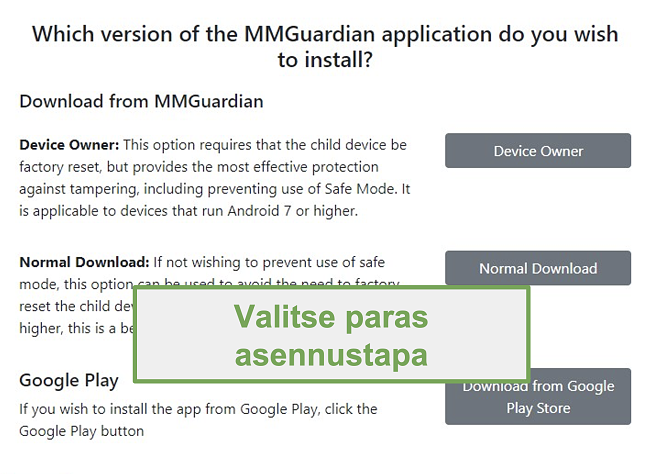
Sovelluksen asentaminen linkin kautta vaati tyttäreni puhelimen käyttöoikeuksien muuttamista, jotta ne sallivat asennukset tuntemattomista lähteistä. Asennusvelho opasti eri vaiheiden läpi. Minun tuli antaa sovellukselle järjestelmänhaltijan oikeudet sekä sallia tietyt käyttöoikeudet, jotta MMGuardian voi käyttää GPS:ää ja toteuttaa asetettuja rajoituksia. Yksi asetuksista estää lasta muuttamasta puhelimen asetuksia tai poistamasta sovellusta ilman lupaa. Kun kaikki oli valmista, kirjauduin sisään koontinäytölle ja näin kaikki saatavilla olevat tiedot.
Käytön helppous
Kun asennus on valmis, ohjelma on erittäin helppokäyttöinen. Se toimii puhelimessa taustalla, eikä vaikuta laitteen nopeuteen tai akun kestoon. Pidin siitä, että pystyin hallitsemaan lapseni puhelinta täysin etänä. Muutettuani suodattimia tai lukittuani puhelimen, muutokset astuivat voimaan noin viidessä sekunnissa.
MMGuardian lähettää myös ilmoituksia sähköpostilla ja tekstiviesteillä, joten en joutunut jatkuvasti tarkistamaan sovellusta tai koontinäyttöä nähdäkseni, onko minulla syytä huoleen.
Asiakastuki
Minulla ei ole mitään valittamista MMGuardianin asiakastuesta, joskin jäin kaipaamaan live-chattia. MMGuardian ohjaa etsimään vastaukset kysymyksiin FAQ-sivulta. Jos vastausta ei löydy, voit ottaa yhteyttä asiakastukeen sähköpostilla. Kotisivuilla kerrotaan, että kaikkiin kysymyksiin pyritään vastaamaan saman päivän aikana, mutta siihen voi mennä jopa 24 tuntia. Lähetin useita kysymyksiä, ja vastausaika-arvio piti paikkansa. Saamani vastaukset olivat ammattimaisia ja nopeita.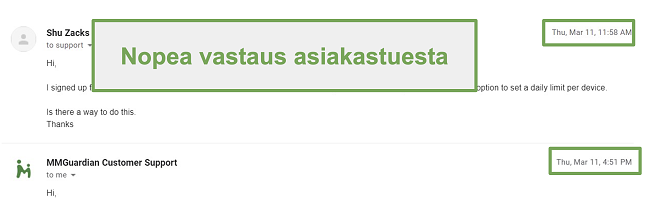
FAQ
Hinta
MMGuardian tarjoaa hyvää vastinetta rahoille. Saatavilla on useita eri hintaisia paketteja: voit valita, haluatko valvoa yhtä vai viittä laitetta. Lisäksi valittavana on eri pituisia tilauksia. Tilausta voi myös mukauttaa sen perusteella, valvotko Android-puhelinta, tablettia vai iOS-laitetta.
Kaikki paketit sisältävät kaikki tässä arvostelussa esitellyt ominaisuudet, joten voit valita sen, joka sopii parhaiten perheellesi.
Jos olet vielä kahden vaiheilla, suosittelen hyödyntämään 14 päivän ilmaista kokeilujaksoa. Et joudu antamaan luottokortin tietoja tai muita maksutietoja. Näin voit kokeilla vapaasti kaikkia ominaisuuksia, jotta näet itse, onko se oikea sovellus perheellesi.
Yhteenveto
MMGuardian täytti kaikki olennaisimmat vaatimukset, joita edellytän luotettavalta lapsilukkosovellukselta. Siitä puuttuu kuitenkin muutamia ominaisuuksia, kuten videoiden valvonta ja päivittäiset ruutuajan rajoitukset. Jos nämä ovat sinulle välttämättömiä, tutustu Qustodioon.
Suosittelisin tätä palvelua vanhemmille, jotka haluavat valvoa lastensa puhelinta, etenkin jos lasta kiusataan netissä. Sovellus sisältää erinomaisia työkaluja, jotka varoittavat ongelmista ja auttavat ehkäisemään niitä tulevaisuudessa.




